So verwenden Sie Google Slides, um eine Präsentation zu erstellen
Was Sie wissen sollten
- Gehe zu Datei > Herunterladen um eine Präsentation zu speichern. Um es zu veröffentlichen, wählen Sie Datei > Im Web veröffentlichen > Verknüpfung oder Einbetten > Veröffentlichen.
- Wählen Teilen Mitarbeiter hinzuzufügen. Bearbeitungsverlauf anzeigen von Datei > Versionsgeschichte > Versionsverlauf ansehen.
- Auswählen Datei > Offline verfügbar machen um offline an einer Präsentation zu arbeiten.
Google Slides ist eine App, mit der Sie ganz einfach zusammenarbeiten und Präsentationen mit Text-, Foto-, Audio- oder Videodateien teilen können. Ähnlich wie PowerPoint von Microsoft wird es online gehostet und kann in einem Webbrowser von jedem Gerät mit Internetverbindung aufgerufen werden. Hier finden Sie alles, was Sie wissen müssen, um Ihre eigenen Präsentationen zu erstellen.
So veröffentlichen Sie Google-Präsentationen
Sie können Ihre Google Slides-Präsentation über einen Link oder eingebetteten Code online veröffentlichen. Sie können auch den Zugriff darauf beschränken, wer die Präsentation durch Berechtigungen sehen kann. Dies sind Live-Dokumente. Wenn Sie also eine Änderung vornehmen, wird sie auch in der veröffentlichten Version angezeigt.
So veröffentlichen Sie eine Google Präsentationen-Präsentation online:
-
Gehe zu Datei > Im Web veröffentlichen.
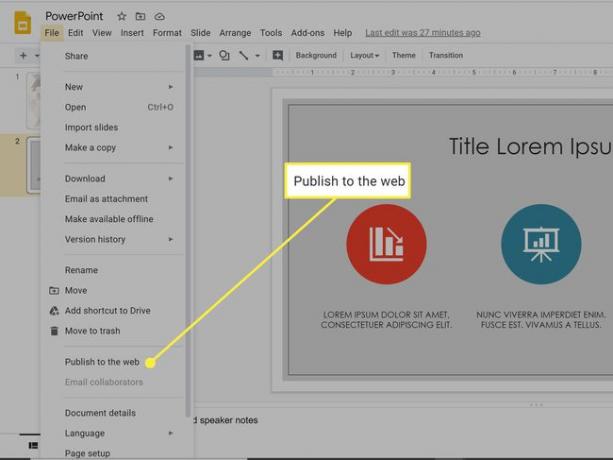
-
Auswählen Verknüpfung um eine gemeinsam nutzbare URL zu erhalten. Sie können auch auswählen, wie viel Zeit vergeht, bevor jede Folie vorgerückt wird und ob die Präsentation nach der letzten Folie neu gestartet wird.
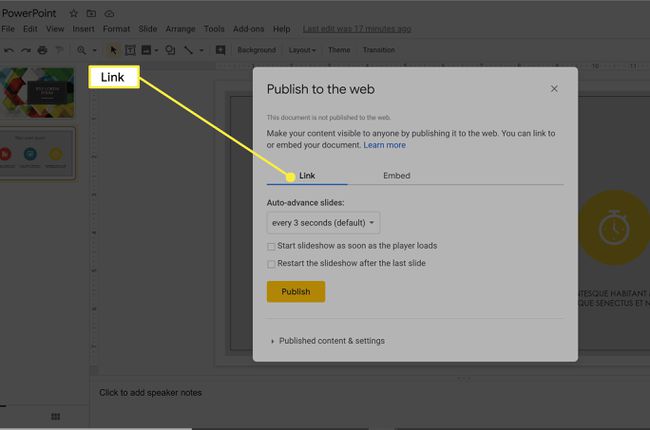
-
Auswählen Einbetten um Code zu generieren, den Sie zu Ihrer Website hinzufügen können. Hier gibt es auch eine zusätzliche Option, um die Größe der Folien zu wählen.
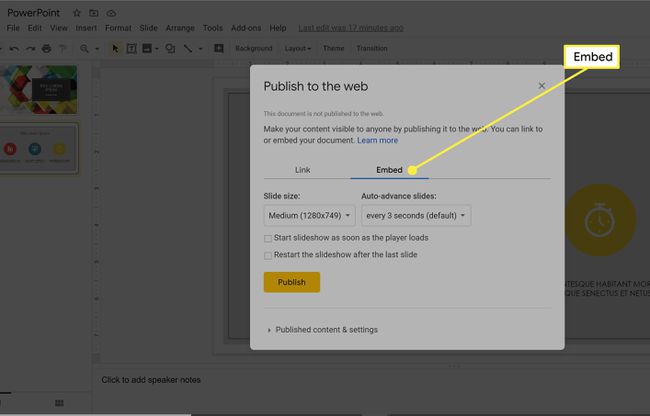
Nachdem Sie alle Einstellungen vorgenommen haben, wählen Sie Veröffentlichen.
Was ist Google Slides?
Google Docs ist eine Reihe von Office- und Bildungsanwendungen, ähnlich den Tools in Microsoft Office. Google Slides ist die Antwort des Unternehmens auf Microsofts Präsentationstool PowerPoint. Sie können dynamische Präsentationen mit Bildern erstellen und Audio-. Du kannst sogar GIFs hinzufügen um etwas Spaß in Ihre Präsentation zu bringen. Einer der Hauptvorteile der Verwendung der Tools von Google besteht darin, dass sie kostenlos sind. alles was du brauchst ist a Google Benutzerkonto und eine Internetverbindung.
Aber es gibt noch andere gute Gründe, Google Slides zu verwenden, wie zum Beispiel eine breite Kompatibilität. Benutzer können Präsentationen auf ihrem PC oder Mac anzeigen und bearbeiten. Google Slides hat auch Android und iOS Apps, damit Sie auf einem Tablet oder Smartphone an Ihrer Präsentation arbeiten können.
Grundfunktionen von Google Präsentationen
Hier ist ein kurzer Blick auf einige der grundlegenden Funktionen von Google Slides.
Exportieren Sie PowerPoint-Präsentationen in Google Slides
Zu Konvertieren Sie eine Ihrer PowerPoint-Präsentationen in Google Slides, laden Sie es auf Google Drive hoch.
Einige PowerPoint-Funktionen werden nicht auf Google Präsentationen übertragen.
Sie können Ihre Google Slide-Präsentation auch als PowerPoint-Datei, PDF oder andere Dateiformate speichern. Gehe zu Datei > Herunterladen, und wählen Sie eine der Optionen aus.
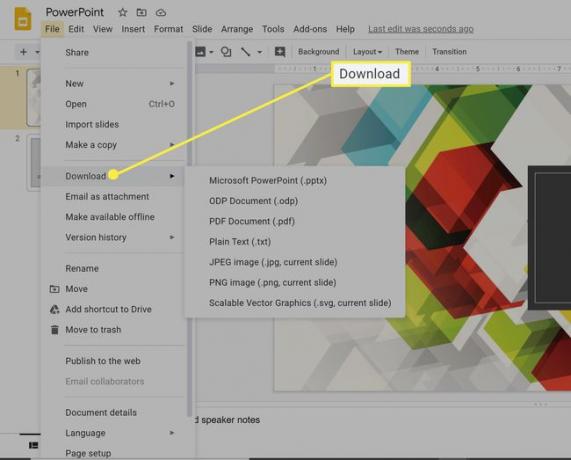
Google Präsentationen offline verwenden
Google Präsentationen ist Cloud-basiert, aber Sie können auf Dokumente zugreifen und diese bearbeiten Google Drive offline. Sobald Sie wieder mit dem Internet verbunden sind, wird Ihre gesamte Arbeit mit der Live-Version synchronisiert. Wenn Sie Ihre Arbeit offline nehmen möchten, gehen Sie zu Datei > Offline verfügbar machen.
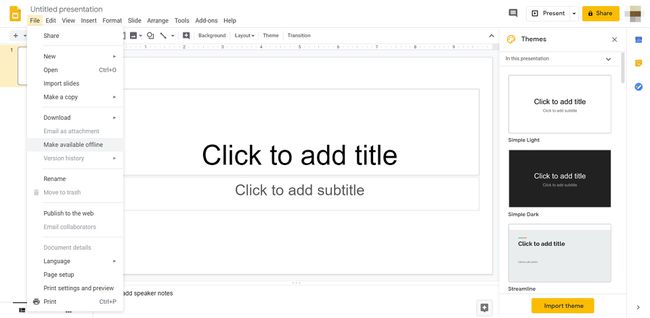
Live-Zusammenarbeit auf Google-Präsentationen
Einer der wichtigsten Vorteile von Google Slides gegenüber PowerPoint von Microsoft ist die Live-Zusammenarbeit im Team, unabhängig davon, wo sich Ihre Mitarbeiter befinden. Du kannst Teilen Sie Google-Präsentationen von Google Drive und Mitbearbeiter über ihre Google-Konten einladen. Sie steuern, welche Zugriffsebene jede Person hat, z. B. ob sie die Präsentation nur anzeigen oder bearbeiten kann.
Die Live-Zusammenarbeit ermöglicht es jedem im Team, gleichzeitig von Außenstellen aus an derselben Präsentation zu arbeiten und diese anzuzeigen. Jeder kann Live-Bearbeitungen sehen, während sie erstellt werden.
Damit dies funktioniert, müssen alle online sein.
Der einfachste Weg, andere zum Anzeigen oder Bearbeiten Ihres Projekts einzuladen, ist über die Teilen Schaltfläche oben rechts. Von dort aus können Sie einen Link zur Präsentation kopieren oder Mitarbeiter über ihre E-Mail-Adressen hinzufügen.
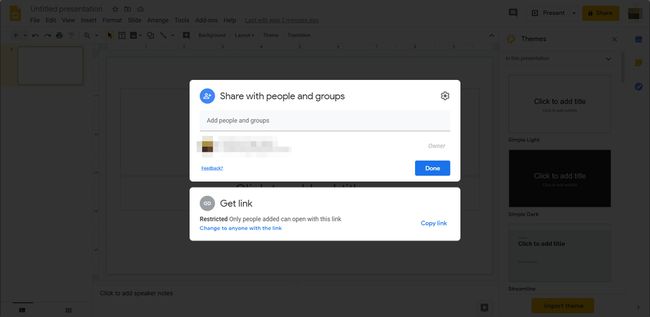
Versionsverlauf von Google Präsentationen
Da Google Präsentationen Cloud-basiert ist, speichert es kontinuierlich automatisch, während Sie online arbeiten. Die Versionshistorie-Funktion verfolgt alle Änderungen, den Zeitpunkt und die Personen, die sie vorgenommen haben. Um den Bearbeitungsverlauf des Dokuments anzuzeigen, gehen Sie zu Datei > Versionsgeschichte > Versionsverlauf ansehen.
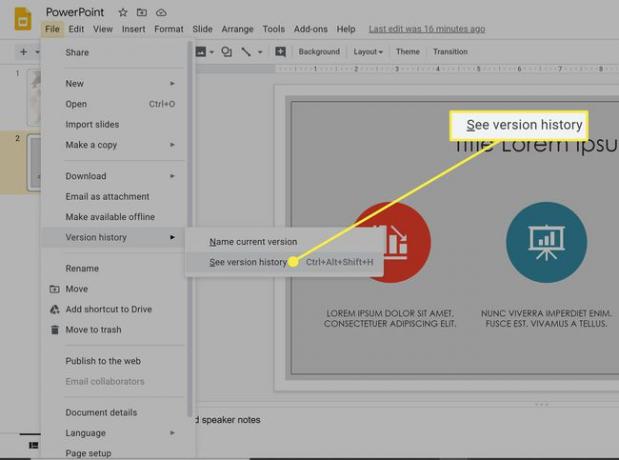
Integrierte Themen für Google Präsentationen
Genau wie PowerPoint, Google Slides bietet vorgefertigte Themen, Hintergründe, Farben und Schriftarten. Es bietet auch einige nette Designfunktionen, darunter das Vergrößern und Verkleinern Ihrer Folien und die Möglichkeit, Masken auf Bilder anzuwenden, um ihre Formen zu ändern.
